Annonse
 Jeg elsker å lese science fiction-historier. Ikke bare fordi de lar fantasien vår sveve fri, men også fordi de - som en forfatter filosofisk uttrykker det - måten for mennesker å stille spørsmål ved deres menneskelighet på.
Jeg elsker å lese science fiction-historier. Ikke bare fordi de lar fantasien vår sveve fri, men også fordi de - som en forfatter filosofisk uttrykker det - måten for mennesker å stille spørsmål ved deres menneskelighet på.
Fra forfatterens synspunkt er å lage science fiction like spennende som - og så mye enda mer utfordrende enn å lese den. Vitenskapen bak enhver stor science fiction er alltid basert på den virkelige vitenskapen som virkelig eksisterer i vår virkelige verden. Derfor krever historien troverdig en omfattende mengde forskning.
Men science fiction er ikke den eneste sjangeren som krever forskning. Enhver form for skriving innebærer en prosess med datainnsamling. Derfor er forskningsverktøy en uunnværlig del av hver forfatteres liv.
Skrap alt til utklippsbok
Et av de beste forskningsverktøyene jeg har kommet til så langt er en Firefox-utvidelse som heter Scrapbook. I utgangspunktet fungerer dette verktøyet som et arkivskap for alle dine digitale forskningsdata. Når du finner noe interessant på nettet, kan du legge det til i utklippsboken din, enten ved å dra og slippe, høyreklikke eller bruke snarveistaster.

Vi har diskutert utklippsbok før. Hvis du vil bli kjent med det, kan du lese Tinas “Frakoblet nettlesing hvor som helst - del én Frakoblet nettlesing hvor som helst - del én Les mer .”
En leser foreslo Scrapbook +, en modifisering av Scrapbook med noen forbedringer her og der. Men med unntak av de veldig synlige 6 uthevingene, kunne jeg personlig ikke se forskjellene mellom disse to. Jeg bruker plussversjonen basert på utviklerens påstand om at den er raskere.

Så mye som jeg elsker Scrapbook + og Scrapbook for å hjelpe min forskning, har de begge en lignende stor ulempe: dataene mine er bare tilgjengelige på en datamaskin. Hvis du er en person som jobber med mer enn en datamaskin (hjemme, kontor, mobil, bibliotek og hvilken som helst andre mulige varianter), skulle du ønske at du kunne dele dataene dine fra alle dine arbeider punkter.
Vel, mine kjære venner, med litt modifisering og litt hjelp fra et annet verktøy, kan ønsket ditt bli oppfylt.
Få tilgang til utklippsbokdataene dine overalt
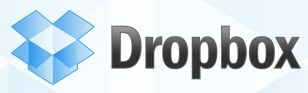 Det andre uunnværlige verktøyet mitt er en data backup / synkroniseringstjeneste som heter Dropbox (som igjen er blitt nevnt tidligere her 3 grunner til at studenter skal bruke Dropbox Les mer ).
Det andre uunnværlige verktøyet mitt er en data backup / synkroniseringstjeneste som heter Dropbox (som igjen er blitt nevnt tidligere her 3 grunner til at studenter skal bruke Dropbox Les mer ).
Etter installering av klienten (tilgjengelig for Windows, Mac og Linux), vil denne tjenesten opprette en Dropbox-mappe og alt inni denne mappen blir synkronisert til din online konto og til andre Dropbox-mapper på andre datamaskiner som installeres under din regnskap. Det er også mulig å dele mapper med andre Dropbox-brukere.
Etter hvert som tiden har gått, fant jeg andre bruksområder av Dropbox bortsett fra å være et bare backup-verktøy. En av dem bruker den til å fjerne nedlastingsfiler og torrent-nedlastinger. Mens jeg prøvde å finne en løsning for å ha forskningsdataene mine tilgjengelig på andre datamaskiner, skjønte jeg plutselig at jeg kunne bruke Dropbox for å oppnå dette målet.
Den første tingen å gjøre er å opprette en mappe i Dropbox-mappen for å legge ut Scrapbook-dataene dine. Mine heter "Utklippsbok", men du kan navngi det du vil.
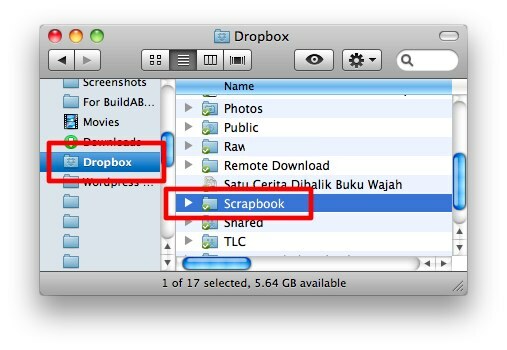
Hvis du installerer Dropbox-klienten på flere datamaskiner under en konto, kan du fortsette til installasjonsprosessen for utklippsbok. Hvis dette ikke er tilfelle, og du fremdeles vil ha tilgang til Scrapbook-data fra en annen datamaskin, høyreklikker du på Scrapbook-mappen og velger “Dropbox -> Del denne mappen” fra hurtigmenyen.
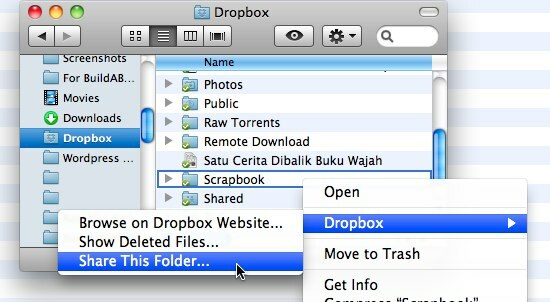
Du blir ført til Dropbox-siden under kontoen din. Skriv ned e-postadressene til Dropbox-kontoene du vil dele denne mappen med til. Disse kontoene vil være kontoer til datamaskiner der du vil ha tilgang til Scrapbook-dataene dine.
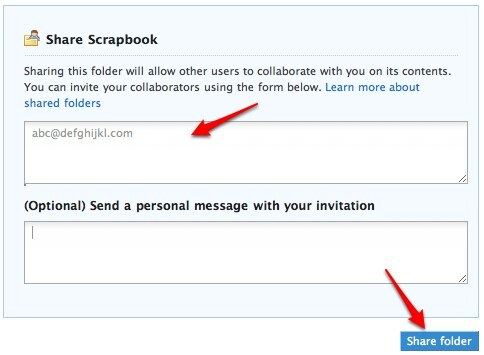
Denne ordningen åpner for en annen mulighet: du kan samarbeide med andre om datainnsamling.
Konfigurere deling på utklippsbok
Neste trinn er å konfigurere Scrapbook. Åpne utklippsbok ved hjelp av tastekombinasjonen Alt + K og klikk på den lille pilknappen ved siden av Verktøy. Velg “alternativer”Fra hurtigmenyen.
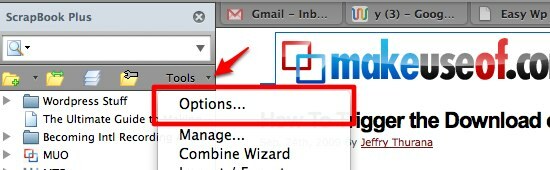
Velg "Organisere”Og klikk på“Lagre data til”Alternativet. Klikk “Bla”For å bestemme hvor Scrapbook skal legge dataene dine. Velg "Scrapbook”-Mappen i Dropbox-mappen.

Vær oppmerksom på at fra eksperimentet mitt fungerer metoden ovenfor med en ny installasjon av Scrapbook, men ikke med en allerede bygget database. Alternativt kan du velge “Aktiver Multi-ScrapBook”Å ha flere sett med datasamlinger. På denne måten kan du plassere dine private data på ett lokalt sted og dele ikke-private data gjennom Dropbox-mappen.

Klikk på den lille pilen ved siden av “Multi utklippsbok”-Ikonet til venstre for Verktøy og velg få til.
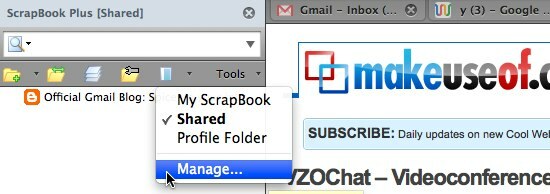
I det neste Scrapbook-administrasjonsvinduet kan du gjøre det Legg til, rediger og Ta bort en utklippsbok. Klikk Legge til.

Gi et nytt navn til den nye utklippsboken og velg et sted du vil lagre dataene. Siden målet vårt er å gjøre dataene tilgjengelige på andre datamaskiner, velger du Utklippsmappen i Dropbox-mappen som vi har opprettet tidligere.
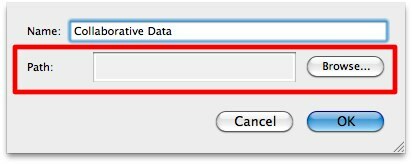
Gjør det samme på de andre datamaskinene: godta Dropbox-delte mappen hvis den er installert under en annen konto, og angi Scrapbook (enten ved å bruke "Lagre data til”Eller“Flere utklippsbøker“) For å lagre dataene i den delte Dropbox-mappen.
En annen løsning for deling av delvise utklippsbokdata er å bruke "Eksport import”-Funksjonen fra Verktøy-menyen.
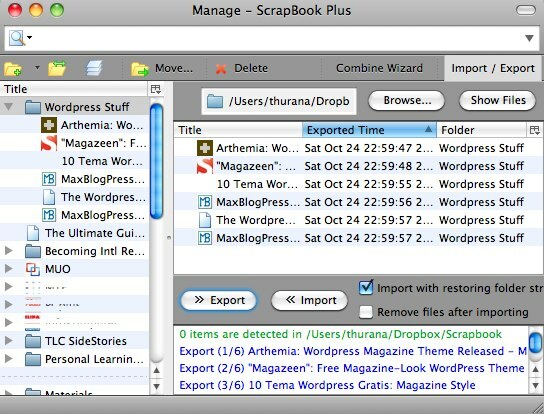
Kombinasjonen av Scrapbook og Dropbox vil gjøre det mulig for oss å bruke de samme dataene på flere datamaskiner under forskjellige operativsystemer, da både Firefox og Dropbox er tilgjengelige for Windows, Mac og Linux. Bare husk å ta hensyn til Dropbox-kvoten og størrelsen på Scrapbook-biblioteket.
En indonesisk skribent, selverklært musiker og deltidsarkitekt; som ønsker å gjøre en verden til et bedre sted ett innlegg av gangen via bloggen SuperSubConscious.